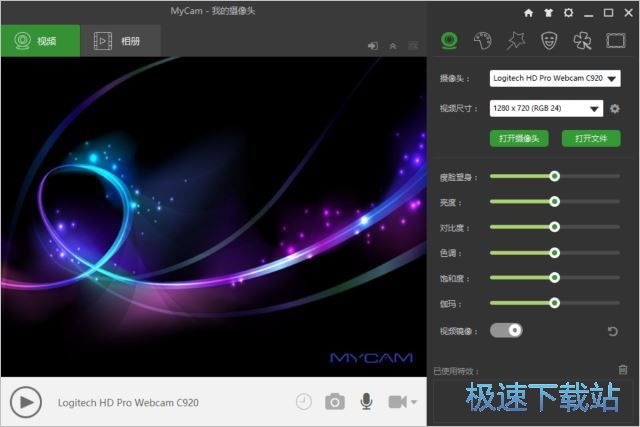MyCam照片视频文件处理图文教学
时间:2021-04-27 17:54:10 作者:无名 浏览量:57
MyCam最新版是一款实用的摄像头美化软件,拥有海量实用的功能,简洁的操作界面,除了摄像头,MyCam还可以处理照片、视频文件,对它们进行编辑、处理,提供上百种专业滤镜,可扩展,您自己也可以制作“大片”了,一键点击即可导入滤镜,轻松上手使用,MyCam相册可对拍摄的照片及视频进行集中管理,您可以查看、编辑或者分享它们,能够满足不同用户的不同需求,喜欢拍照的朋友赶紧下载体验吧!

使用帮助
MyCam不仅可以处理摄像头,还可以对电脑本地的视频和照片进行处理。用户如果需要打开照片或者,对其添加某一些特效,并且将这些效果保存为新的快照图像文件或者新的视频文件。如下图所示,我们可以直接点击打开文件按钮,就可以对照片或者视频进行快速处理。

MyCam照片视频文件处理图文教学图2
当我们在打开的文件的时候发生错误,那么有可能是视频解码器或者图片解码器出现问题就需要重新卸载安装,如果在客户端中打开照片文件时尺寸过大,那么本软件将会自动按照合适的比例进行缩放处理:

MyCam照片视频文件处理图文教学图3
使用MyCam可以对摄像头进行拍照和录像。运行MyCam软件后,可以在界面上选择想要操作的摄像头和摄像头尺寸:

MyCam照片视频文件处理图文教学图4
点击视频尺寸右边的设置按钮,可以打开摄像头的设置对话框,对摄像头的曝光、白平衡等进行调节:

MyCam照片视频文件处理图文教学图5
用户只需要点击打开摄像头就可以开始播放了,在播放的过程中,我们可以对当前的播放画面进行拍照截屏,并能够将其快速保存为JPG或者PNG的图像格式的文件,点击录像按钮就将摄像头的画面保存为一段高质量的视频画面。
拍照:当摄像头在播放时时候,用户可以点击页面下方工具栏中的拍照按钮,就可以快速拍照截屏。

MyCam照片视频文件处理图文教学图6
用户如果需要对摄像头播放界进行延时拍照设置,我们就可以点击页面左下角的延时按钮,那么拍照就会延时五秒钟,拍下的照片会自动保存到用户的相册之中,在页面中双击鼠标左键本软件将会自动进入全屏模式。

MyCam照片视频文件处理图文教学图7
MyCam 2.2 官方版
- 软件性质:国产软件
- 授权方式:免费版
- 软件语言:简体中文
- 软件大小:55458 KB
- 下载次数:361 次
- 更新时间:2021/4/25 20:57:29
- 运行平台:WinAll...
- 软件描述:MyCam是一款完全免费的摄像头拍照和录像软件,它的亮点是可以在拍照的时候为你添... [立即下载]
相关资讯
相关软件
电脑软件教程排行
- 破解qq功能和安装教程
- 怎么将网易云音乐缓存转换为MP3文件?
- 比特精灵下载BT种子BT电影教程
- 微软VC运行库合集下载安装教程
- 土豆聊天软件Potato Chat中文设置教程
- 怎么注册Potato Chat?土豆聊天注册账号教程...
- 浮云音频降噪软件对MP3降噪处理教程
- 英雄联盟官方助手登陆失败问题解决方法
- 蜜蜂剪辑添加视频特效教程
- 比特彗星下载BT种子电影教程
最新电脑软件教程
- 亿图项目管理软件功能列表图文介绍
- 夜神模拟器游戏多开使用教学
- 天翼企业云盘邀请编辑图文教学
- 手机管理大师管理查看文件图文使用教学
- 迅雷7安装教程介绍
- 迷你迅雷软件简介及使用教程
- 驱动人生电脑版驱动管理图文教学
- 金山快快打字通安装教程介绍
- 酷我游戏功能详细介绍和常见问题解答
- 金狮视频加密专家视频加密图文教学
软件教程分类
更多常用电脑软件
更多同类软件专题